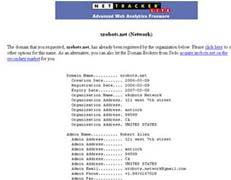“Chọc phá” biểu tượng shortcut trên nền decktop
Có khi nào bạn nghĩ những đề chú dưới các shortcut làm phiền bạn không? Giá như những shortcuts này bị mất hàng chữ bên dưới thì trông sẽ như thế nào nhỉ? OK, mọi thứ đều trở nên có thể với máy tính, vậy tại sao chúng ta lại không thử làm xem?
Nếu bạn muốn trang trí cho các decktop shortcut của mình trông có vẻ “hàng độc”, và nhất là chúng trở nên độc đáo hơn? Và nhất là khi ai đó có dịp ghé thăm “cục cưng” của bạn và mục kích trước màn hình nền decktop “chẳng giống ai” của bạn! Hãy thử chiêu này xem, bạn sẽ thấy cực kỳ thú vị. Nhưng xin bạn nhớ cho là chiêu này chỉ có tác dụng đối với các shortcuts trên nền decktop, còn nếu muốn thay đổi các biểu tượng tài nguyên như: My computer, My Documents, hoặc các biểu tượng chương trình (Programs) thì bạn phải tạo cho chúng những shortcuts bằng cách: nhấp chuột phải vào các biểu tượng trên, xuống dòng chữ: Create shortcut, để tạo một shortcut khác trên màn hình nền và xóa các biểu tượng cũ đi. Nếu khi nào bạn chán chiêu này thì hãy vào: Start/nhấp chuột phải vào các biểu tượng của những tài nguyên trên và xuống dòng chữ: Show on decktop và đánh dấu tích vào đó.
Ta bắt đầu công việc như sau:
Bạn nhấn phím Alt và nhấp đúp vào biểu tượng My Computer trên màn hình, cửa sổ System Properties xuất hiện, sau đó vào: Advanced / Performace / Settings / Visual Effects (Hình 1).

Hình 1
Bỏ dấu kiểm trước ô: Use drop shadows for icon labels on the decktop, nhấn Apply rồi OK.
Sau khi bỏ dấu kiểm màn hình nền của bạn sẽ ở trạng thái như Hình 2.

Hình 2
Bây giờ bạn từ từ nhấp chuột hai lần vào hàng chữ dưới biểu tượng sao cho xuất hiện vệt sáng màu xanh, bạn giữ phím Alt và gõ số: 0160 (Alt + 0160) biểu tượng của bạn sẽ không còn tên phía dưới nữa (Hình 3).
Các biểu tượng tiếp theo thứ hai bạn cũng thao tác tương tự nhưng gõ hai lần (Alt + 0160), tiếp lần thứ ba thì ba lần ấn (Alt + 0160)…

Hình 3
Xong việc bạn trở lại My Computer trên màn hình, sau đó nhấn Alt và nhấp đúp vào biểu tượng My Computer / System properties / Advanced / Performace / Settings / Visual Effects và click dấu kiểm vào ô: Use drop shadow for shortcut labels on the decktop nhấn Apply/OK và thoát ra ngoài.
Bây giờ các shortcuts của bạn trông thật ngộ nghĩnh và đáng yêu.
Chúc các bạn một ngày làm việc hiệu quả!
----------------------------------
Nguyễn Thanh Hiếu
Trung tâm Tư vấn và Xúc tiến đầu tư – Sở Kế hoạch và đầu tư tỉnh Hà Giang
Số 156 đường Trần Hưng Đạo thị xã Hà Giang tỉnh Hà Giang.
Email: [email protected]
Công nghệ
-

Cùng tìm hiểu về kỹ thuật ướp xác
-

Phân biệt các loại mây trên bầu trời
-

Top 7 sự thật về vùng đất nóng nhất thế giới, nơi có thể rán trứng bằng nhiệt độ ngoài trời
-

Giải oan cho loài chim bị con người tuyệt diệt
-

Các nhà khoa học bất ngờ phát hiện loài rùa cổ đại mới
-

Đảo Mont Saint Michel - Pháp